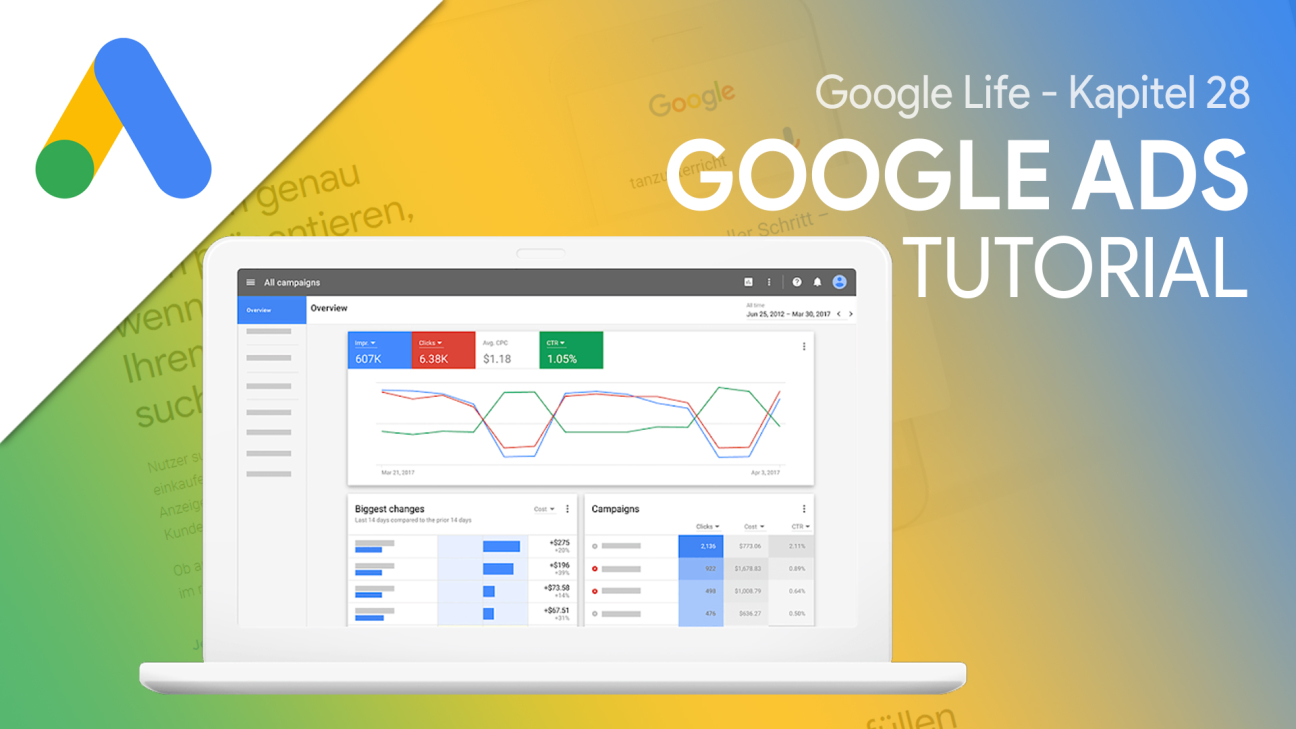In diesem Artikel zeige ich dir, wie du mit dem neuen Google Ads, Werbekampagnen auf YouTube, Google und millionen von Webseiten schalten kannst. Außerdem wie du deine Kampagne perfekt auf deine Zielgruppe ausrichten kannst und was eigentlich alles mit Google Ads möglich ist.
Als Erstes schauen wir uns an wie man sein Google Ads Konto einrichtet und anschließend wie die Oberfläche aussieht. Dann dreht sich alles um Kampagnen wo wir uns zusammen im Detail anschauen wie man eine Kampagne erstellt und dann anschließend verwaltet. Abschließend werfen wir noch einen Blick in die Einstellungen und die App. Google Ads ist die neue Version vom ehemaligen Google AdWords und überschneidet sich ein stück weit, falls du von meinem AdWords Artikel kommst.
Einrichten
Um Google Ads nutzen zu können brauchst du ein kostenloses Konto bei Google. Dieses kannst du dir auf der Ads Seite erstellen, wo du dich auch mit einem bestehenden Konto anmelden kannst. Auf der Startseite von Google Ads findest du auch nochmal im Überblick alle Funktionen. Bedenke du musst um Google Ads nutzen zu können volljährig sein. Wenn du das erste Mal dich bei Ads anmeldest wird dir eine kleine Einführung gegeben und dir steht immer ein telefonischer Support zur Seite falls du mal Hilfe brauchst. Außerdem bekommst du für deine erste Kampagne einen kleinen finanziellen Zuschuss.
Oberfläche
Hast du dich nun erfolgreich in Google Ads angemeldet befinden wir uns auf der Übersichtsseite. Oben im Menü kannst du dein Goolge Konto verwalten und sieht deine Benachrichtigungen bei der Glocke. Daneben kannst du auch Hilfe suchen, alle Tools aufrufen wo sich ein Untermenü öffnet, auf deine Berichte zugreifen und über die Suche auf eine bestimmte Seite oder Kampagne wechseln. Im erweiterten Menü siehst du auch alle deine aktiven, pausierten und gelöschten Kampagnen und kannst auch deine Kampagnen Gruppen abrufen. Im Hauptbereich der Übersicht siehst du aktuelle Statistiken zu deinen Kampagnen. Hier siehst du wie viele Impressionen, also wie oft deine Anzeigen geschaltet wurden, wie oft sie angeklickt bzw. aufgerufen wurden. Außerdem wie viele Kosten du pro Klick zahlst und wie hoch die Aufrufrate ist. Durch das Anklicken einer dieser Statistiken siehst du diese dann auch in einem darunter liegenden Diagramm angezeigt oder eben nicht. Im oberen rechten Menü kannst du auch den Zeitraum, der Statistiken festlegen. Unter den Statistiken siehst du deine aktuellen Kampagnen im kurzen Überblick, mit Namen, Kosten und Aufrufen. Du kannst hier alle Kampagnen aufrufen oder die jeweilige, indem du auf den Namen klickst. Daneben sieht man noch andere Kampagnenarten, welche du mit Google Ads erstellt hast, in meinem Fall hier eine Videokampagne mit Statistiken. Im Linken Menü kommst du auch noch in einen “Empfehlungs” Bereich, wo dir Empfehlungen und Fehlermeldungen angezeigt werden. Im weiteren Menü dreht sich alles um Kampagnen, welchen wir uns in den folgenden Abschnitten anschauen werden. Ganz unten findest du noch den Änderungsverlauf, wo du sehen kannst, wenn Sachen an deinen Kampagnen verändert wurden und von wem. Das ist praktisch wenn man das mit einem Team zusammen macht.
Kampagne erstellen
Doch wie erstelle ich nun eine Kampagne? Dafür gehen wir auf die Kampagnen-Startseite im Menü oder einfach auf “Alle Kampagnen” klicken. Hier siehst du alle deine Kampagnen, welche du schon erstellt hast und Statistiken dazu, später aber mehr dazu. Über das blaue Plus kannst du nun eine neue Kampagne erstellen oder eine Einstellung laden, das machen wir aber nicht in diesem Video. Also hast du “eine neue Kampagne erstellen” angeklickt kannst du als aller erstes festlegen, was dein Ziel der Kampagne ist. Hier kannst du sagen ob du mit der Kampagne deinen Umsatz, also Verkäufe steigern möchtest, Leute zum Handel auffordern mit Leads, mehr Zugriffe auf deine Webseite bekommen, einfach ein Produkt oder Marke Kaufbereitschaft erzielen, Markenbekanntheit erhöhen oder App-Werbung schalten. Du kannst auch ohne Zielvorhaben eine Kampagne erstellen, dass ist aber nur ratsam für jeden der schon genau weiß was er will und sich mit Ads super auskennt. Wenn du über die einzelnen Kategorien fährst, bekommst du auch mehr Informationen darüber und dir wird angezeigt welche verschiedene Kampagnen-Typen dafür verfügbar sind. Wir wählen jetzt einfach mal die Option, den Zugriff auf die Webseite zu erhöhen, als Beispiel. Dann müssen wir einen verfügbaren Kampagnen-Typ auswählen. Hier findest du auch nochmal durch das drüberfahren mehr Informationen. Wir wählen beispielhaft eine Suchnetzwerk-Kampagne, also wir wollen in der Google Suche als Anzeige erscheinen. Je nach Kampagnen-Typ sind die folgenden Einstellungen und Konfigurationen unterschiedlich. Wir müssen jetzt einfach unsere Webseite hinzufügen und auf “Weiter” klicken. Im nächsten Schritt musst du einen Kampagnen-Namen festlegen sowie mehr Einstellungen zu den Werbenetzwerken. Über die weiteren Einstellungen kannst du den Zeitraum der Anzeige festlegen, kannst eine Tracking-URL hinzufügen. Diese ermöglicht dir, eine andere URL anzuzeigen als die, welche sich öffnet wenn jemand drauf klickt. So kannst du bspw. eine Kürzungs-URL hinzufügen wo du die Aufrufe tracken kannst. Auch eine dynamische Suchanzeige ist hier möglich, was das genau ist wird dort im Detail beschrieben. Im nächsten Bereich geht es um die Ausrichtung und Zielgruppe deiner Anzeige. Hier kannst du Länder und Sprachen auswählen, wo die Anzeige angezeigt werden soll. Außerdem kannst du im Bereich “Zielgruppen” noch mehr ins Detail gehen und festlegen bei was für Suchen deine Anzeigen geschaltet werden sollen und was für verschiedene Charakteristika deine Zielgruppe haben soll. Letzteres ist auf demographische Merkmale bezogen, wie Familienstand, Bildung und Wohnsituation. Du kannst auch Kaufbereitschaftsmerkmale selektieren und deine Zielgruppe auf verschiedene Kategorien zuschneiden. Außerdem ist auch Remarketing möglich, dass deine Anzeigen bei Leuten geschaltet werden sollen, welche schon mal was mit deiner Seite zutun hatten. Du merkst du kannst hier sehr genau deine Zielgruppe definieren und viele Experten sagen, dass es darauf ankommt und das die Macht der Werbung heutzutage ist. Also überlege dir gut wie genau deine Zielgruppe aussehen soll um deine Anzeige optimal an diese anzupassen.
Im nächsten Bereich kannst du ein Budget festlegen, welches Täglich verwendet werden soll, sowie unter Geboten für was du dein Geld ausgeben willst. So kannst du wählen ob du pro Klick, pro angesehene Anzeige oder Co. bezahlen willst und wie viel. Im letzten Bereich kannst du noch Erweiterungen hinzufügen, welche dir eine höhere Klickrate gibt, wenn du mehr Informationen zu deiner Webseite, welche du vermarkten möchtest angibst.
Im nächsten Schritt kannst du Anzeigengruppen erstellen, wo du festlegen kannst, bei was für welchen Suchwörtern, hier Keywords genannt, deine Anzeige geschaltet werden soll. Hier kannst du mehrere Gruppen machen, wo die Anzeige je nach Keywords anders aussehen kann.
Im nächsten Schritt kannst du dann für deine Anzeigengruppen den Text, Links und alle anderen Informationen eingeben und siehst sogar eine Live-Vorschau, wie deine Anzeige am Schluss aussieht. Bist du damit fertig, musst du deine Anzeige nur noch bestätigen, wo du nochmal alles im Überblick siehst. Hast du das erfolgreich getan, wird deine Anzeige überprüft und anschließend freigeschaltet und zu deinem festgelegten Zeitraum gestartet und ggf. beendet. Falls du noch irgendwelche Fragen dazu hast, kannst du diese gerne in den Kommentaren stellen oder über unsere Facebook Seite und wir helfen gerne weiter.
Kampagnen verwalten
Du findest nun deine Kampagnen im Bereich “Alle Kampagnen”. Hier siehst du unter der allgemeinen Statistik von allen deinen Kampagnen, alle deine Kampagnen untereinander aufgelistet. In dieser Liste siehst du den Namen, die Art, das Budget, den Status, Typ und viele Statistiken dazu. Du kannst über das graue Viereck eine oder mehrere Kampagnen auswählen. Hast du eine ausgewählt öffnet sich ein blaues Menü wo du die Kampagne bearbeiten kannst. D.h. du kannst die Kopieren, aktivieren, pausieren oder entfernen, sowie das Budget und Gebotsstrategie ändern und Ausrichtungen bearbeiten. Im Menü kannst du den Kampagnen auch Labels geben und Notizen hinzufügen um den Überblick nicht zu verlieren, falls du viele verschiedene Kampagnen hast. Klickst du eine Kampagne einfach an, kommst du in einen komplett neuen Bereich, wo du alles zu deiner Kampagne hast. Hier siehst du Statistiken zu allen möglichen Bereich, wie bspw. wie gut deine Keywords funktionieren, deine Zielgruppen, Demografische Merkmale sowie Standorte. Ich kann dir jetzt nicht alle im Detail zeigen, das würde den Rahmen des Videos sprengen aber du siehst in den Statistiken wie viele Interaktionen, Aufrufe und Co. du über die Faktoren erhältst. Du kannst auch bei allen unter dem Diagramm, die Tabelle bearbeiten, einen Bericht aufrufen oder herunterladen sowie viele weitere Einstellungen machen. Oben am Rand findest du nochmal eine Übersicht deiner Kampagne. Wenn du gerade keine Kampagne geschaltet hast, bekommst du oben einen roten Banner, welchen du schon in diesem Video öfters gesehen hast.
Einstellungen
In den Einstellungen, welche du über das Werkzeugsymbol im oberen Menü erreichst kannst du Funktionen zur Planung, Gemeinsame Bibliotheken, Bulk-Aktionen, Messungen und Einrichtungen abrufen. Im Bereich Einrichtung kannst du deine Zahlungen und Abrechnungen abrufen, sowie Geschäftsdaten, Kontozugriff, Verknüpfte Konten und Einstellungen verwalten. In den Einstellungen kannst du Änderungen zu deinen angegebenen Informationen machen. Hierzu zählen, Name, Zeitzone, Spalteneinstellungen und Kontaktdaten. Du kannst dir hier auch die Regeln und Bedingungen durchlesen, was ich vorher nur empfehlen kann. Sowie Benachrichtigungen einstellen.
App
Du bekommst Google Ads auch als kostenlose App für dein Smartphone oder Tablet (Android / IOS). Hier kannst du deine aktuellen Kampagnen-Statistiken sehen und deine Kampagnen eingeschränkt auch bearbeiten. Es gibt dir einen schnellen und guten Überblick für deine aktuellen Kampagnen. Um einen Kampagne zu erstellen und bearbeiten rate ich dir jedoch dies alles am Computer zu machen da es dort wesentlich einfacher ist und komplexer zum umzusetzen. Die App ist aber praktisch für bspw. Benachrichtigungen zu deinen aktuellen Kampagnen.
Jetzt weißt du wie du deine eigenen Werbekampagnen im Netz über verschiedene Kanäle an bestimmte Zielgruppen verbreiten kannst. Wenn du noch Fragen hast kannst du diese gerne in den Kommentaren stellen und wenn dir der Artikel gefallen hat teile ihn doch mit deinen Freunden. Für mehr kostenlose Tutorials kannst du meinen Kanal abonnieren. Ich hoffe wir lesen uns bald wieder, bye.